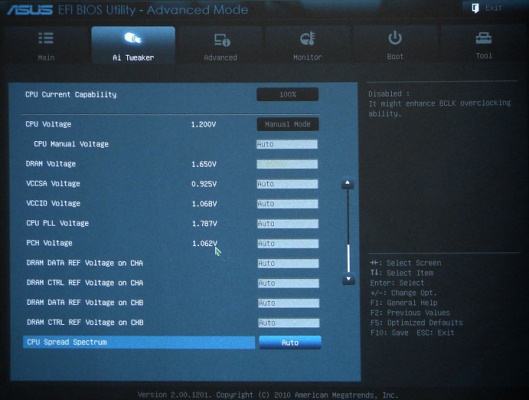Предлагаем вашему вниманию обзор материнской платы ASUS P8P67 Deluxe для процессоров семейства Intel Sandy Bridge (Socket 1155). Это одна из первых плат, которая предоставляет владельцу не 2, а 4 порта USB 3.0 – два из которых предлагается вывести на переднюю панель ПК входящим в комплект «адаптером».
Предлагаем вашему вниманию обзор материнской платы ASUS P8P67 Deluxe для процессоров семейства Intel Sandy Bridge (Socket 1155). Это одна из первых плат, которая предоставляет владельцу не 2, а 4 порта USB 3.0 – два из которых предлагается вывести на переднюю панель ПК входящим в комплект «адаптером».
Нашим постоянным читателям хорошо знакома серия плат ASUS P7P55/P7H55/P7H57, представителей которой мы неоднократно изучали за пару прошедших лет. Компания вполне логично не стала ничего изобретать, и под новый сокет, под процессоры Sandy Bridge, выпущен все тот же достаточно широкий набор моделей со схожими внешностью, разводкой и набором фирменных технологий. Только, разумеется, название серии изменено, чтобы отразить новое поколение процессорных ядер Intel и смену чипсетов. Итак, встречайте платы P8P67.
Мы получили на тестирование топовую модель c названием Deluxe, и это решение, будучи по карману не каждому, должно дать нам хорошее представление обо всей серии. Кроме того, топовый уровень данной платы — относителен. Это не экстремальные модели семейств ROG или TUF, где ценник не коррелирует напрямую с функциональностью, и которые совершенно очевидно не предназначены для случайного прохожего. P8P67 Deluxe, как топовый представитель «нормальной» серии, уместно рассматривать в качестве варианта для покупки, если вам нужна обеспечиваемая платой функциональность. Если же, скажем, второй сетевой контроллер, дополнительные выводы для портов USB 3.0 на переднюю панель и еще некоторые вещи выглядят для вас лишними, то можно, заодно немного потеряв в сопутствующих характеристиках, ограничиться моделью попроще — с названием EVO, Pro или даже вполне бюджетной LE. Но прежде давайте посмотрим, от чего же вам предстоит отказаться.
Особенности платы
У нас еще будет время порассуждать об отличиях и сходствах плат новой платформы, созданных под процессоры Sandy Bridge. Пока же давайте оценим характерные особенности рассматриваемой модели.
Первый взгляд на плату ничего удивительного нам не демонстрирует. С сожалением отметим, что в ASUS отказались от уместно минималистского дизайна системы охлаждения, который мы так хвалили в обзорах моделей серии P7P55D, и воткнули на пустое место радиатор. Ну, об охлаждении мы еще поговорим. Что кроме этого? Пожалуй, ничего. 4 разъема для модулей памяти, как и должно быть в случае двухканального контроллера памяти (в данном случае он в процессоре). Вполне привычный набор слотов расширения — платы на «дискретных» чипсетах Intel поддерживают разбиение графического интерфейса (PCI Express 2.0 x16) на два (по x8), и ASUS, конечно, не упускает случая заявить поддержку не только CrossFire, но и SLI. Вот только есть еще и третий слот типоразмера PCIEx16, на который у процессора физически не хватит ни портов, ни линий, так что он, вполне очевидно, подключен к чипсету, отнимая у того периферийные линии PCI Express. Есть также привычное количество (две штуки) слотов PCI, хотя их чипсет больше не поддерживает.
Впрочем, конфигурацию и интерфейсы подключения слотов и контроллеров периферии мы еще разберем в разделе «Функциональность». Разводка платы абсолютно адекватная — несмотря на то, что это топовая модель. Модули памяти без проблем удастся устанавливать и вынимать при установленной видеокарте, чему в любом случае поспособствовала бы не столь давно принятая в ASUS схема их фиксации защелками лишь с одного краю — с другого печатная плата модуля фиксируется за счет подпружиненного язычка. Разъемы питания в привычных удобных местах, разъемов для подключения вентиляторов много и они доступны, разъемы SATA развернуты в плоскость платы и установлены попарно, дополнительные функциональные элементы (кнопки включения, перезагрузки, автоматической подстройки режимов памяти, табло POST-контроллера и пр.) — доступны для наблюдения и нажатия. Словом, претензий к разводке у нас нет никаких. Отметим отсутствие разъемов для подключения IDE-устройств и флоппи-дисковода. Наконец-то.
Да, и если кто-то не в курсе и кому-то это важно — отверстия вокруг сокета для крепления кулера у Socket 1155 не поменялись относительно Socket 1156, так что… Ну, в общем, чисто для информации.
ASUS по-прежнему не раскрывает детали реализации конвертеров питания на своих платах, выдавая лишь маркетинговые названия, так что мы будем по-прежнему ориентироваться только на то, что видим собственными глазами. Итак, стабилизатор питания процессора выполнен по схеме с 16 «виртуальными» каналами для ядер процессора, 2 каналами для блока System Agent (включая контроллер памяти) и 2 каналами для встроенного видеоускорителя, а в преобразователе питания для модулей памяти 3 канала; во всех случаях каждый канал образован парой полевых транзисторов. 16 «виртуальных» каналов конвертера питания ядер процессора, скорее всего, работают по 8-канальной схеме, обеспечивая удвоенную мощность и вдвое улучшенный теплоотвод для каждого канала. Кроме того, для ШИМ-контроллера этого модуля, носящего фирменное название Digi+ VRM, заявлена такая функция, как балансировка нагрузки по каналам в зависимости от их нагрева — что должно, по идее, продлевать срок службы компонентов.
Digi+ VRM, как и все ШИМ-контроллеры, соответствующие современным стандартам подачи питания (в данном случае — VRD12), умеет снижать число активных каналов при простое процессора, обеспечивая тем самым повышенный КПД конвертера (или, если угодно, улучшенное энергосбережение). Повторимся, что технических данных о примененном ШИМ-контроллере у нас нет, так что маркетинговые рассказы про автоподстройку частоты работы ШИМ-контроллера и описание прочих технологий мы можем лишь процитировать; а вы — принять или не принять на веру. Разумеется, P8P67 Deluxe может похвастаться привычным качеством электронных компонентов: на всей плате используются только полимерные конденсаторы японского производства (Fujitsu, ныне Nichicon) с повышенным сроком службы, полевые транзисторы с низким сопротивлением открытого канала (RDS(ON)), дроссели с ферритовым сердечником.
Как мы уже упомянули, инженеры ASUS не устояли перед соблазном изобразить набортную систему охлаждения посолиднее, для чего не только установили на обе группы полевых транзисторов процессорного конвертера питания радиаторы (это как раз вполне разумно), но и соединили один из них тепловой трубкой с совершенно лишним третьим радиатором, установленным просто на пустое место. В итоге плата выглядит, как основанная на одном из старых чипсетов, с двумя мостами, из которых северный нуждается в серьезном охлаждении. Здесь это, конечно, не так, и радиаторы вообще греются при работе очень слабо. Любопытно, что «настоящие» радиаторы на полевых транзисторах крепятся к плате пластмассовыми креплениями, а вот «фальшивый» — металлическими винтами (повторим, греющихся элементов под ним практически нет). Единственное разумное объяснение данного факта заключается в том, что вокруг места установки третьего радиатора просто не оказалось достаточно места, чтобы сделать выносные «ушки» крепления, так что радиатор пришлось крепить винтами сквозь текстолит.

Впрочем, действительно серьезных претензий к набортной системе охлаждения у нас нет. Все радиаторы достаточно компактные, очень низкие, так что не помешают установке длинных карт расширения поверх них. На собственно чипсете, как видно по фотографии, вообще крепится тонкая пластинка металла с загнутыми краями, и для 6-ваттной микросхемы этого вполне достаточно. Пожалуй, только установка на процессор кулера с широким радиатором, использующим «боксовое» крепление с поворотом фиксаторов, будет немного затруднена, потому что вокруг сокета сплоченно стоят набортные радиаторы.
Из других особенностей платы упомянем 4 набортных светодиода, загорающихся по одному при проблемах с процессором, памятью, видеокартой и загрузочным устройством. Таким образом наглядно демонстрируются причины проблем при загрузке системы, что очень поможет неопытным сборщикам. Любопытно, что на этой плате одновременно реализована и диагностика загрузки с выводом кодов на POST-индикатор — видимо, каждый может выбрать, по показаниям какого инструмента диагностики ему проще ориентироваться. Также плата реализует фирменную технологию MemOK!, помогающую легко установить модули памяти, частично несовместимые с текущими настройками BIOS Setup. При нажатии одноименной кнопки плата автоматически пробует поменять частоту и тайминги памяти (в первую очередь — выставив их в совместимый режим по SPD), а при необходимости даже поднимает напряжение питания. В итоге система почти гарантированно запустится после установки новых модулей, и для этого не придется сбрасывать CMOS.
BIOS
Упомянув слово «BIOS», нельзя не вспомнить об одной новой технологии, которая в глазах многих выглядит знаковой — (U)EFI. Собственно инициативу EFI (даже в ее современном, «общеиндустриальном» виде, получившем приставку Unified) никак нельзя назвать новой, и ждали ее практической реализации мы уже несколько лет. Причем производители материнских плат (в частности, MSI и ASUS) даже делали первые робкие попытки, выпуская либо линейку EFI-версий для BIOS обычных моделей, либо даже специальные модели, изначально ориентированные на применение EFI BIOS. Однако именно с материнских плат под нынешнюю платформу Intel должна начаться, по словам производителей, массовая экспансия EFI, когда платы с этим типом прошивки станут доминирующими, а не единичными решениями (и вскоре — чуть ли не до конца года — старые 16-битные реализации BIOS должны бы вообще исчезнуть с рынка).
Мы планируем подробнее поговорить о EFI и сопутствующих темах в сравнительном обзоре плат на новых чипсетах, здесь же ограничимся практической информацией по конкретной рассматриваемой модели. Также приносим свои извинения за то, что не успели подготовить собственный набор фотографий экрана при работе с EFI BIOS на P8P67 Deluxe — постараемся наверстать упущенное к следующей статье. Итак, в глазах простых пользователей, владельцев компьютеров, EFI BIOS отличают, по ходящим в народе слухам, три вещи: графический интерфейс программы настройки, более быстрая загрузка и поддержка накопителей размером более 2,2 ТБ.
Насчет более быстрой загрузки — мы не уверены в происхождении этого утверждения, поэтому не можем с уверенностью утверждать, что оно ложно. На практике современные системы проходят этап начальной инициализации устройств и самотестирования настолько быстро, что не самый скоростной ЖК-монитор просто не успевает отобразить эти этапы, «включаясь» только на стадии загрузки Windows. Единственное исключение возможно при наличии набортных (или дополнительных) дисковых контроллеров, которые сами-то, конечно, инициализируются и грузят собственную прошивку мгновенно, но могут долго опрашивать свои порты, чтобы дать время раскрутиться и ответить медленным дисковым накопителям. Ну так отключите ненужные контроллеры, только и всего. В любом случае, из уже виденных нами плат на P67 чуть более быструю загрузку, на наш абсолютно субъективный, не вооруженный никакими средствами технического прогресса (вроде секундомера) взгляд, демонстрирует плата ECS — без EFI BIOS.
Поддержка больших винчестеров, разумеется, есть у всех сколько-нибудь современных систем, преимущество EFI BIOS на самом деле заключается в умении грузиться с таких накопителей (подразумевается поддержка схемы разбиения диска на разделы GPT в дополнение к классической, основанной на MBR). Тут мы имеем сказать, что, во-первых, нет принципиальных проблем, мешающих интегрировать в загрузчик BIOS поддержку GPT-дисков без перехода к использованию EFI. Во-вторых же, проблема остается в том, что с разбитого при помощи GPT винчестера смогут загрузиться лишь 64-битные версии Windows 7 и Vista, а предпочитающим Windows XP все эти нововведения в равной степени ничего не дадут. Впрочем, на сегодня представляется крайне привлекательной идея загрузки с [небольшого] SSD-накопителя, которая заодно полностью снимает все проблемы с большими винчестерами.
Наконец, графический интерфейс настройки. Тут у нас есть целых два равно охлаждающих замечания. Первое: на текущий момент производители совершенно не проявили должного умения и/или фантазии, и по сути нынешний графический интерфейс ничем не отличается от хорошо знакомого любому текстового (с элементами псевдографики), разве что в него интегрирована поддержка мыши, которая, впрочем, вовсе не повышает удобство работы — проверено на практике. Второе: нормальному человеку, вообще говоря, в программе настройки BIOS делать нечего. Ну, при сборке системы, возможно, понадобится отключить ненужные контроллеры, выставить правильные тайминги и режим работы памяти, выстроить очередь загрузочных устройств. И все. Настраивать что-то в ежедневном режиме не требуется, а разгонять гораздо удобнее из-под Windows. Так что графический интерфейс в данном случае — это не просто поигрывание мускулами (EFI располагает более продвинутой драйверной поддержкой, включая графику и мышь), это еще и поигрывание мускулами в пустом зале.
И все же не можем не отдать должное ASUS. В отличие от реализации MSI, разговор о которой у нас впереди, в соответствующем обзоре, программисты этой компании сумели хоть как-то продвинуться в понимании того, зачем нужен графический интерфейс и каковы его преимущества. По умолчанию экран конфигурирования BIOS выглядит у P8P67 Deluxe так, как показано на последней иллюстрации. Это почти чисто информационный экран (не будем всерьез воспринимать вариант щелкнуть мышью для выбора одного из режимов работы схемы энергосбережения), но по крайней мере эта информация представлена наглядно, используя возможности графического интерфейса. (И ничего, что пределы шкал у «датчиков» абсолютно бессмысленны.) А внизу и вовсе можно установить порядок загрузки с обнаруженных устройств, перетаскивая их пиктограммы мышью. Конечно, пока это, по большому счету, просто забавный аттракцион для привлечения внимания, но направление мысли-то верное! Мышь может дать огромное преимущество в удобстве работы, надо лишь переделать под нее механизм управления (скажем, добавить шкалы для быстрого выбора значения настраиваемого параметра). Увы, пока этого нет, и для любого серьезного изменения конфигурации вам придется перейти в проиллюстрированный выше режим Advanced, где ваши жесты мышью сведутся к щелчку и прокрутке длинного списка (а с клавиатуры-то быстрее сразу вбить требуемое значение!).
Ну и раз уж мы все равно говорим про BIOS, имеет, наверное, смысл упомянуть доступные для разгона параметры, благо эпоха гаданий по «максимальной частоте шины» вроде бы закончилась. Собственно, много слов тут не нужно: плата позволяет поднять все необходимые множители — как для каждого ядра в режиме Turbo Boost индивидуально (Limited Unlocked), так и для всех ядер разом в штатном режиме, если вы купили версию процессора с индексом K. Кроме того, есть стандартная (насколько мы можем судить по остальным виденным нами платам на P67) регулировка термопакета процессора: можно задать желаемый уровень TDP и максимальное превышение этого уровня, а также период усреднения для подсчета потребленной энергии (чем он больше, тем на более долгий срок процессор сможет превышать TDP, до 32 секунд). Также в программе настройки предусмотрена расширенная регулировка работы контроллера Digi+ VRM, но ее удобнее выполнять под Windows, с помощью специализированной утилиты в пакете AI Suite II.
Комплектация и фирменные утилиты
В комплекте с платой идет большое количество SATA-кабелей (слава богу, ни PATA-, ни FDD-шлейфы в коробку больше не вкладывают), некоторые из которых имеют обычный вид, другие же снабжены вставкой белого цвета в коннекторах и надписью «SATA 6Gb/s» (более ничем друг от друга они не отличаются и не могут отличаться). Коннектор с одного конца у всех кабелей загнут на 90°, что увеличивает удобство их применения, как и наличие защелок на коннекторах. Также в комплекте идет диск с драйверами и фирменным ПО, пара книжек-руководств, заглушка на заднюю панель разъемов платы, мостик SLI, набор для более удобного подключения кабелей от передней панели корпуса к разъему на текстолите — в общем, типичный комплект модели среднего уровня.
Если бы не еще один элемент: блок для вывода разъемов USB 3.0 на переднюю панель корпуса. Блок выполнен в виде стандартного модуля, монтируемого в отсек 3,5”, как и обычный картовод (или флоппи-дисковод, если кто-то еще помнит о существовании таких реликтов), только внутри у него даже не неонка, а просто разводка двух разъемов USB 3.0 (контроллер находится на материнской плате; к его разъему можно при желании подключить что угодно другое). Тем не менее, корпус коробки металлический, с симпатичным рельефным тиснением, так что выглядит она привлекательно и будет пристойно смотреться в большинстве корпусов с темной передней панелью. Пожалуй, в недочеты этого решения мы запишем невозможность использовать его каким-либо другим образом: кабель до разъема на текстолите и сама коробка неразъемны, так что, скажем, перекрутить порты USB на планку и вывести их на заднюю панель не получится.
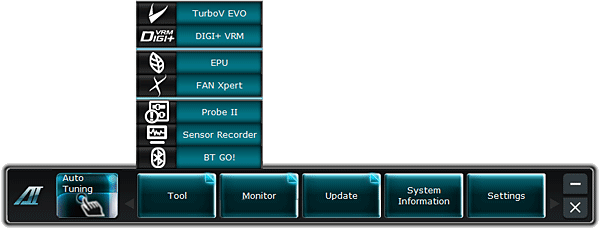
Набор фирменных утилит ASUS совершил очередной виток прогресса: теперь все обновлявшиеся по отдельности утилиты вновь собраны «под крыло» AI Suite, которая достигла второй версии, и модифицировали свою внешность таким образом, чтобы все утилиты в пакете выглядели одинаково и похоже на современную TurboV (только ее доминирующий красный цвет сменили на сине-зеленый).

Собственно, состав фирменных утилит в пакете практически не изменился, и мы, пожалуй, ограничимся ссылкой на обзор ASUS P7P55D Deluxe и P7P55D EVO, из которого вы сможете получить представление о функциональности контролирующей различные схемы режимов энергосбережения и разгона EPU-6 Engine (теперь ее название сокращено до просто EPU) и обеспечивающей расширенный мониторинг напряжений системы и предоставляющей несколько режимов разгона TurboV EVO. Не изменились (за исключением внешнего вида) и хорошо знакомые нам утилита для расширенного мониторинга системных параметров Probe II (к ней еще отдельным модулем добавлена программа Sensor Recorder для записи отслеживаемых значений в лог) и Fan Xpert — действительно, настоящий эксперт в регулировке работы вентиляторов (в первую очередь, конечно, процессорного).
Все необходимое, как видите, реализовано с гораздо более удобным интерфейсом под Windows, так что ни для разгона, ни для конфигурирования работы вентиляторов заходить в BIOS Setup никакой нужды нет. Любопытно, кстати, что TurboV EVO умеет (причем в режиме автоматического разгона) поднимать опорную частоту процессора, пытаясь выжать дополнительно процент-другой производительности (больше, как правило, не удается, и вообще мы крайне рекомендуем оставить в покое эту частоту, на нее завязано слишком многое в процессоре), а через красивый EFI BIOS ее изменить не удастся.
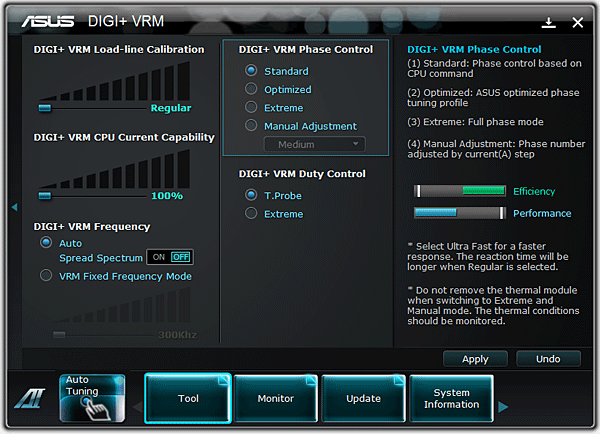
Единственная новая утилита в оболочке AI Suite II называется Digi+ VRM, и предназначена она, как нетрудно догадаться по названию, для низкоуровневой регулировки параметров работы ШИМ-контроллера в процессорном конвертере питания. Честно говоря, здесь мы тоже не рекомендуем ничего трогать. В дополнение к описанному, P8P67 Deluxe, как и все платы ASUS с Bluetooth-модулем, комплектуется утилитой BT Go!, которая, имея довольно простой и удобный интерфейс, позволяет компьютеру обмениваться данными с окружающими мобильными устройствами с поддержкой Bluetooth. Впрочем, функции мониторинга системных параметров «большого брата» с КПК, не говоря уж о возможности разгона его же оттуда же (что ASUS давно обеспечивает для своих топовых моделей серии ROG), представляются нам существенно излишними.
Функциональность
На задней панели платы 8 портов USB 2.0 и еще 2 порта USB 3.0, так что, мы полагаем, владельцы всевозможной USB-периферии останутся довольны. Пожалуй, от дорогой современной модели уже можно осторожно начинать требовать 4 порта USB 3.0, но на недостаток примененное решение (особенно при наличии 2 портов, выводимых на переднюю панель компьютера) все же не тянет. Кроме того, плата позволяет вывести звук всеми возможными (с учетом отсутствия видеовыходов, а значит, HDMI) способами, имеет две сетевые розетки, порт FireWire, а также комбинированный PS/2 для владельцев какой-то особо уникальной и потому до сих пор не замененной клавиатуры/мыши. Также на фотографии можно заметить модуль Bluetooth с компактной антенной и кнопку очистки CMOS.
Плюс, есть 2 порта eSATA (со скоростью передачи данных до 300 МБ/с), причем один из них с питанием. Тут надо оговориться, что это не ставший уже довольно распространенным вариант комбинированного порта eSATA+USB, в который можно подключить оба этих коннектора (разумеется, не одновременно), а в случае специального eSATA-кабеля из этого разъема можно одновременно получать интерфейсный сигнал SATA и питание (с контактов USB-части). Компания ASUS последовательно отказывалась воплощать в своих платах такой вариант (легко опознаваемый визуально по непривычно большой толщине-высоте eSATA-разъема), а в последнее время она начала применять имеющий непонятный статус полустандартизованного разъем, к которому можно физически подключить только eSATA-кабель (недостаточная толщина не позволит впихнуть в него USB-коннектор), но с питанием, подаваемым по тому же принципу (4 контакта на нижней стороне ответной части выступа в разъеме). В документации компании он называется «Power eSATA», и хотя мы совершенно ничего не имеем против самого́ разъема и возможности получать с него питание специальным кабелем, хотим предостеречь от путаницы, потому что комбинированный eSATA+USB обычно назывался, другими производителями, точно так же.
Плата основана на чипсете Intel P67 (единый мост P67), о возможностях которого вы можете узнать из обзорной статьи по ссылке; функциональность чипсета дополнена коммутатором линий PCI Express 2.0 на 8 портов. Кроме того, на плате реализованы:
- 2 контроллера USB 3.0, на базе микросхем NEC µPD720200 (интерфейс PCIEx1), с поддержкой 2 устройств каждым;
- дополнительный контроллер SATA-III, на базе микросхемы Marvell 88SE9128 (интерфейс PCIEx1), с поддержкой 2 устройств SATA600;
- интегрированный звук, на базе 10-канального (7.1+2) HDA-кодека Realtek ALC889, с возможностью подключения аудиосистем 7.1, оптическим (Toslink) и коаксиальным разъемами S/PDIF-Out на задней панели платы и дополнительным разъемом S/PDIF-Out на текстолите;
- 2 сетевых контроллера, на базе MAC-части в чипсете и PHY-контроллера Intel WG82579V, а также на базе микросхемы Realtek RTL8111E (интерфейс PCIEx1), с поддержкой скоростей 10/100/1000 Мбит/с (Gigabit Ethernet);
- дополнительный контроллер SATA-II, на базе микросхемы JMicron JMB362 (интерфейс PCIEx1), с поддержкой 2 устройств eSATA300 (оба порта выведены на заднюю панель);
- контроллер FireWire, на базе микросхемы VIA VT6315N (интерфейс PCI), с поддержкой 2 портов (один выведен на заднюю панель)
- контроллер PCI, на базе моста PCIe—PCI ASMedia ASM1083, с поддержкой 3 устройств PCI (реализована в виде двух слотов на плате и интерфейса для подключения одного контроллера).
Так, давайте попробуем разобраться в мешанине интерфейсных контроллеров, которую нам предлагает ASUS. C сожалением отметим, что подробную схему коммутации чипсетных и дополнительных интерфейсов компания в своей документации не прилагает. Здесь нам остается лишь в очередной раз поставить в пример ASUS и всем остальным производителям материнских плат компанию Gigabyte — вот у кого руководство пользователя полезно даже квалифицированным сборщикам! Без однозначной документации же мы можем только выдвигать предположения. Во-первых, давайте подсчитаем количество потребных на все нужды периферии линий PCI Express, пока исключая из счета мост-коммутатор PLX PEX8608. Очевидно, что чипсетных линий (8 штук) не хватает: 6 для указанных контроллеров, вывод еще одной мультиплексирован с чипсетным интерфейсом GLCI+ сетевого контроллера, плюс 2 слота PCIEx1, плюс третий (черного цвета) слот типоразмера PCIEx16, подключенный не то 4 линиями (как указано в документации), не то 8 (как подсказывают нам наши глаза).
Теперь давайте попробуем добавить в это уравнение еще одну переменную. Примененный коммутатор линий PCI Express (PLX PEX8608) — штука хитрая: он рассчитан на 8 портов и 8 линий, причем возможно абсолютно любое сочетание входов и выходов и распределение по ним линий PCI-E — от 4 линий на входе, преобразованных с какой-то туманной целью в 4 же линии на выходе (одним, двумя, или четырьмя портами), и до одного входа «шириной» в одну линию, «разветвленного» на 7 выходных портов, формально каждый по одной линии. Разумеется, в последнем случае пропускная способность всех 7 выходов суммарно будет равняться (а точнее, чуть меньше — из-за накладных расходов на коммутацию) пропускной способности всего одной линии PCI Express 2.0, так как именно столько у моста будет на входе. Пробуем наудачу вставить такой частный вариант в наше уравнение и с удивлением обнаруживаем, что у нас получилось всего на одну линию больше, чем должно быть: 7 «честных» чипсетных линий + 1 потрачена на подключение PEX8608 + 7 выходных из коммутатора.
Вот такое вот грустное решение. Повторим, что мы здесь находимся в области догадок, опираясь лишь на наши визуальные наблюдения и открытую документацию периферийных контроллеров, доступную через интернет. Нам бы даже хотелось поверить, что мы проглядели какую-то часть принципиальной схемы, потому что текущий вариант в итоге выглядит так: половина периферии подключена даже не на половинной скорости интерфейса, а на одной седьмой! (Вторая половина, правда, имеет при этом честную линию PCI-E 2.0 на входе.) За это ли мы боролись, радуясь, что в новых чипсетах реализована полноценная скорость у всех периферийных линий PCI Express?! Увы, если в прошлом поколении материнских плат ASUS применение коммутатора PLX PEX8608 было крайне уместно, обеспечивая расширенные возможности, например, модели P7H57D-V EVO (которая даже получила нашу соответствующую награду), то сейчас роскошь работы отдельных контроллеров достигается за счет явной нищеты других.
Одним из немногих светлых пятен сложившейся ситуации выглядит тот факт, что далеко не для всех применений действительно необходима пропускная способность PCI Express 2.0. Даже если контроллер рассчитан на этот интерфейс подключения, пропускная способность второй версии стандарта для него может быть существенно избыточной: скажем, мост ASMedia ASM1083 на выходе формирует «почти настоящую» шину PCI, пропускная способность которой, как мы знаем, для стандарта 32 бита/33 МГц («обычная PCI») составляет всего 133 МБ/с (это для всех устройств на шине суммарно). Очевидно, что при симметричном характере передачи данных (вверх/вниз) к одному порту PCI-E 2.0 можно подключить аж 8 контроллеров шин PCI — без малейшей деградации их производительности. Остается надеяться, что адресаты для «эмулируемых» линий были выбраны инженерами ASUS с должной тщательностью, но ни подтвердить, ни опровергнуть это предположение мы не можем.
Плата реализует набор технологий DTS Surround Sensation UltraPC, то есть обеспечивает воспроизведение «реалистичного» объемного звука на паре колонок и, наоборот, позволяет разложить обычный стереосигнал на 4—8 каналов для создания эффекта объемного звука. Более ничем необычным примененный на плате аудиокодек Realtek не отличается, качество его аналогового вывода мы оценили при помощи тестовой программы RightMark Audio Analyzer 6.0 и звуковой карты Terratec DMX 6fire, получив итоговые общие оценки «Очень хорошо» для обоих режимов тестирования — 16 бит, 44 кГц и 16 бит, 48 кГц.
| Тест | 16 бит, 44 кГц | 16 бит, 48 кГц |
| Неравномерность АЧХ (в диапазоне 40 Гц — 15 кГц), дБ | +0,02, −0,15 | +0,03, −0,20 |
| Уровень шума, дБ (А) | −93,2 | −93,5 |
| Динамический диапазон, дБ (А) | 93,3 | 93,4 |
| Гармонические искажения, % | 0,0070 | 0,0069 |
| Гармонические искажения + шум, дБ (A) | −79,7 | −79,9 |
| Интермодуляционные искажения + шум, % | 0,0089 | 0,0088 |
| Взаимопроникновение каналов, дБ | −91,2 | −92,5 |
| Интермодуляции на 10 кГц, % | 0,0088 | 0,0083 |
| Общая оценка | Очень хорошо | Очень хорошо |
|---|
Перед началом тестирования мы испытывали некоторые опасения относительно мостов PCIe—PCI: все-таки именно таких решений мы до сих пор не видели (в них не было нужды при поддержке PCI чипсетом). К счастью, не только конкретный контроллер ASMedia ASM1083 (примененный на платах ASUS и MSI), но и все остальные уже виденные нами проявили себя прекрасно — то есть никак. Все они работали абсолютно прозрачно, не требуя никаких драйверов, но обеспечивая видимость PCI-устройств (мы использовали звуковую карту и даже системный дисковый контроллер!) не только для ОС, но и до ее загрузки, на уровне BIOS.
Заключение
Подводя итог сегодняшнему обзору, можем уверенно сказать, что плата нам понравилась. Причем понравилась она и сама по себе, и в сопоставлении с уже рассмотренными моделями конкурентов на Intel P67. Конечно, надо отдавать себе отчет в том, что это топовая модель (пусть и в «обычной» линейке), которая при своей повышенной цене может себе позволить иметь всего побольше и лучшего качества.
Итак, приятные запомнившиеся моменты: очень хорошая (хотя временами немного излишняя) функциональность, компактная и эффективная (хотя, опять же, немного избыточная) система охлаждения, удобная разводка, качественный конвертер питания процессора, ряд полезных пользователю любого уровня «продвинутости» фирменных технологий, удобные и реализующие все необходимое фирменные утилиты, хорошая комплектация. Мы горячо приветствуем приход на массовые компьютеры EFI BIOS, и ASUS тут заслуживает наших комплиментов как один из первых игроков на рынке, воплощающих эту технологию в реальности. Кроме того, хотя из всех достоинств EFI BIOS графический интерфейс программы настройки и управление мышью в нем мы считаем наименее важным, не можем не отдать должное компании, предложившей самую адекватную (на сегодня) реализацию такого интерфейса.
Недостатки… Помимо перечисленных выше в качестве «хотя, в то же время», самым серьезным мы полагаем крайне сомнительную схему подключения многочисленных периферийных контроллеров. Вот к чему был этот третий слот PCIEx16? Понятно, статус топовой модели обязывает предлагать больше, чем обеспечивает чипсет, но если бы не было необходимости доставать из шляпы 4 линии для подключения этого слота, все остальные контроллеры, пусть с использованием аналогичного моста-коммутатора, можно было бы задействовать с близкой к максимальной производительностью. Плата ведь и так предлагает множество расширений относительно «базы»: тут и eSATA, и FireWire, и USB 3.0, и сомнительной нужности дополнительные SATA600, а также Bluetooth-адаптер и два сетевых контроллера… Сейчас же мы вынуждены с некоторым сомнением относиться к перспективам всех высокоскоростных интерфейсов работать на максимуме возможностей разом, что, несомненно, снижает общее впечатление от ASUS P8P67 Deluxe.
Источник обзора: iXBT.com